Tính năng kết nối tivi với điện thoại ngày càng phổ biến trên các dòng tivi mới và tivi LG cũng không là ngoại lệ. Nếu bạn muốn kết nối điện thoại iPhone với tivi LG để chiếu hình ảnh hoặc điều khiển tivi một cách nhanh chóng thì đừng bỏ qua 5 cách kết nối iPhone với tivi LG mà truongptdtntthptdienbiendong.edu.vn giới thiệu dưới đây nhé!
1Lợi ích khi kết nối điện thoại iPhone với tivi LG
Khi kết nối điện thoại iPhone với tivi LG sẽ giúp bạn có thể kết nối và truyền tải tín hiệu từ điện thoại lên tivi. Từ đó, mang lại cho người dùng những trải nghiệm về âm thanh, hình ảnh tuyệt vời khi sử dụng điện thoại kết nối với tivi LG.
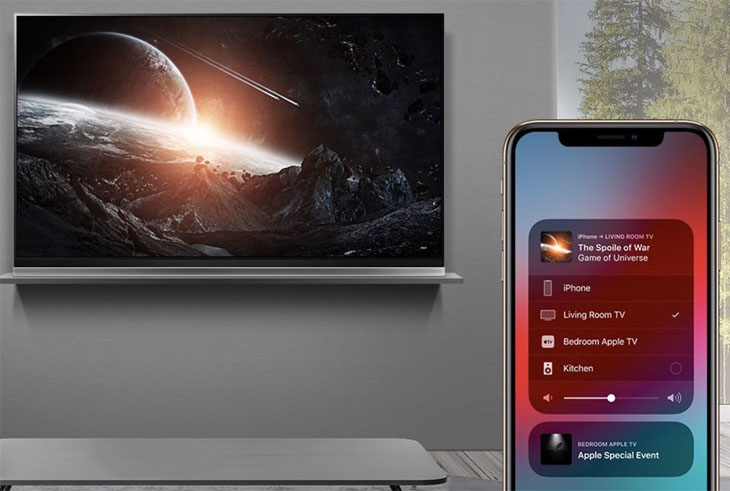
2Hướng dẫn 5 cách kết nối iPhone với tivi LG
Kết nối qua ứng dụng LG TV Plus
- Để kết nối điện thoại iPhone với tivi LG chỉ áp dụng cho Smart tivi LG sử dụng hệ điều hành WebOS.
- Điện thoại iPhone phải có hệ điều hành iOS 6.1 trở lên mới có thể tải được ứng dụng LG TV Plus.
- Điện thoại và tivi phải kết nối cùng với một mạng Wi-Fi.
Link tải ứng dụng: TẠI ĐÂY
Cách bước kết nối qua ứng dụng LG TV Plus được thực hiện như sau:
Bước 1: Tải ứng dụng LG TV Plus về điện thoại iPhone.
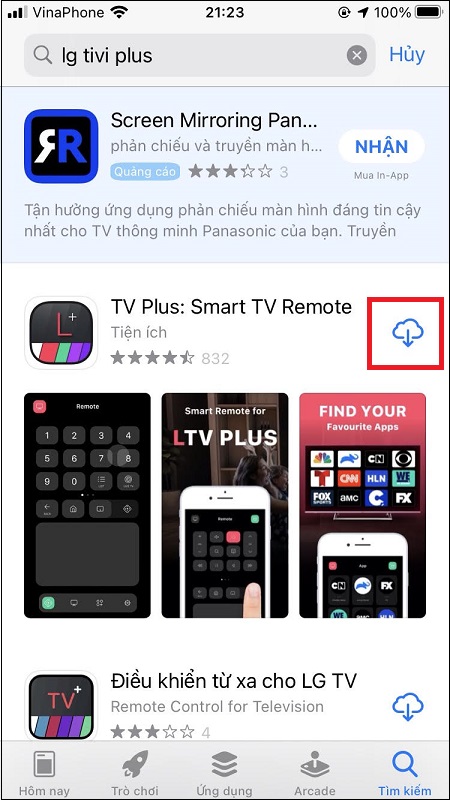
Bước 2: Mở ứng dụng LG TV Plus > Chọn Continue để chấp nhận những yêu cầu của ứng dụng.
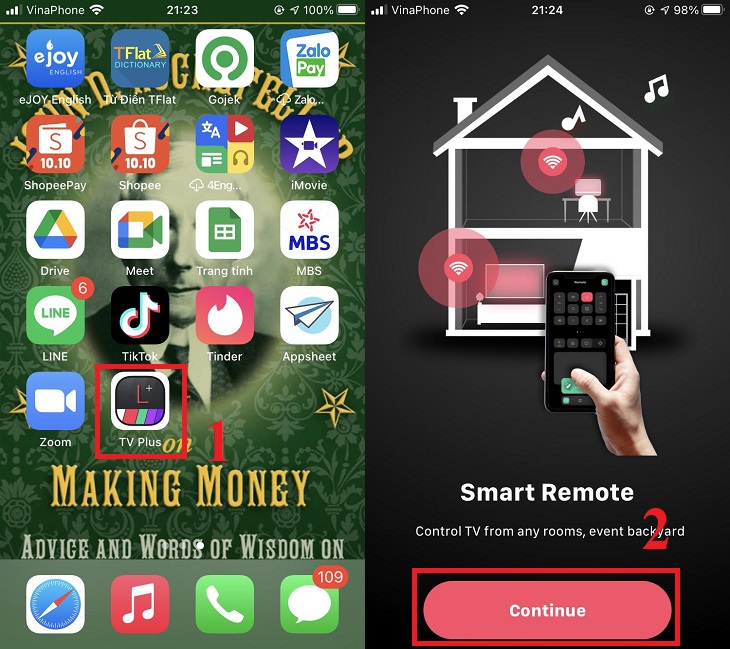
Bước 3: Giao diện điện thoại sẽ hiển thị thông báo “TV Plus muốn tìm và kết nối với các thiết bị trên mạng cục bộ của bạn” > Bạn chọn OK.
Màn hình sẽ hiển thị tên các tivi LG đang ở gần > Chọn tên tivi mà bạn muốn kết nối.
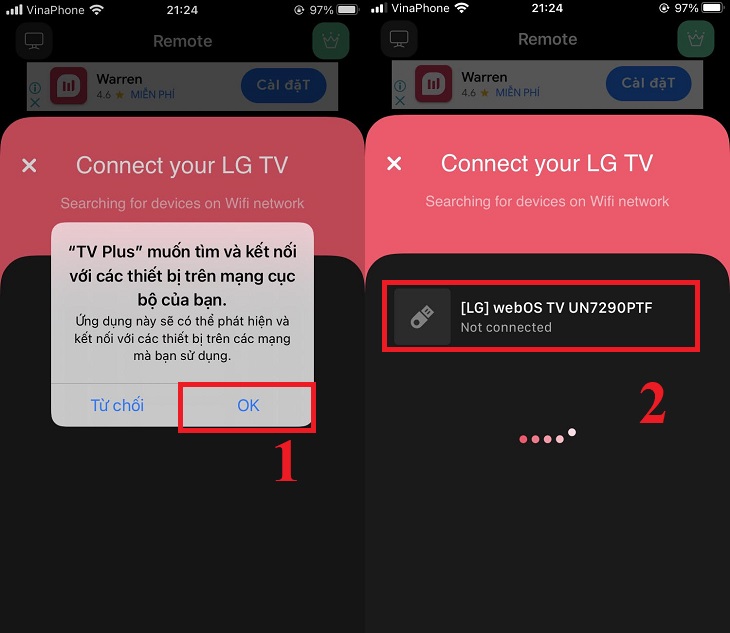
Bước 4: Nhập mã xuất hiện ở tivi vào điện thoại > Chọn OK.
Sau đó, nếu bạn muốn chiếu hình ảnh lên tivi thì hãy nhấn vào biểu tượngtivi ở phía dưới thanh tiện ích > Chọn Cast Photos.
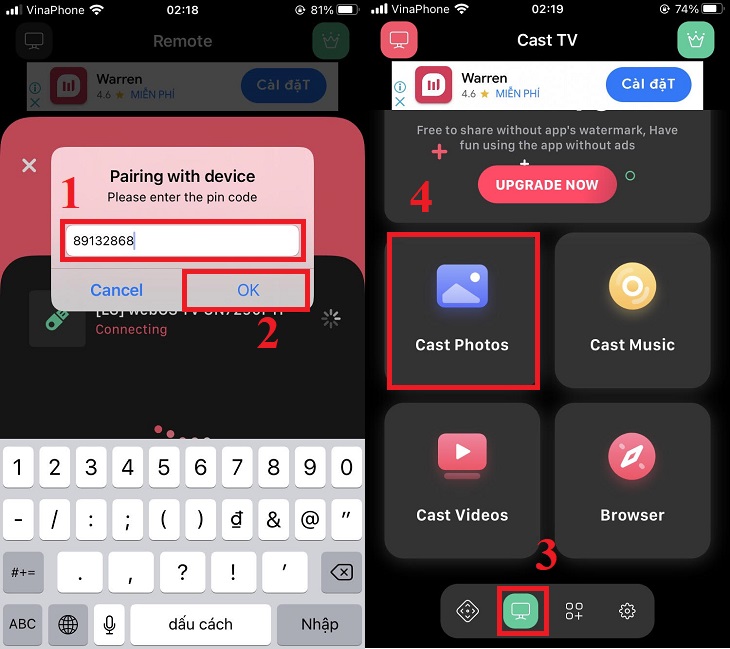
Bước 5: Chọn ảnh mà bạn muốn chiếu lên tivi > Nhấn vào hình ảnh đó là hoàn thành thao tác chiếu ảnh từ điện thoại lên tivi.
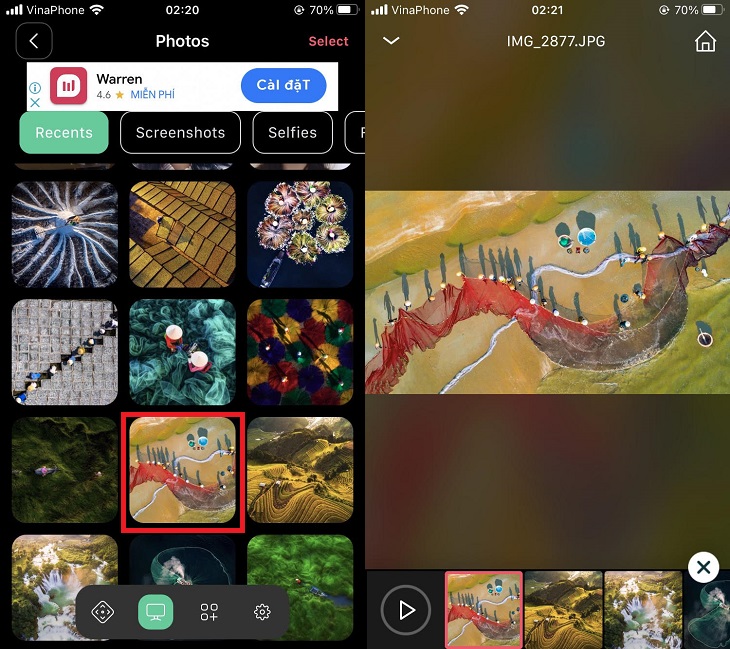
Bước 6: Nếu bạn muốn dùng điện thoại để điều khiển tivi thì hãy bấm vào biểu tượng hình thoi trên thanh tiện ích ở dưới để ứng dụng hiển thị remote tivi, giúp bạn dễ dàng điều khiển tivi hơn nhé!
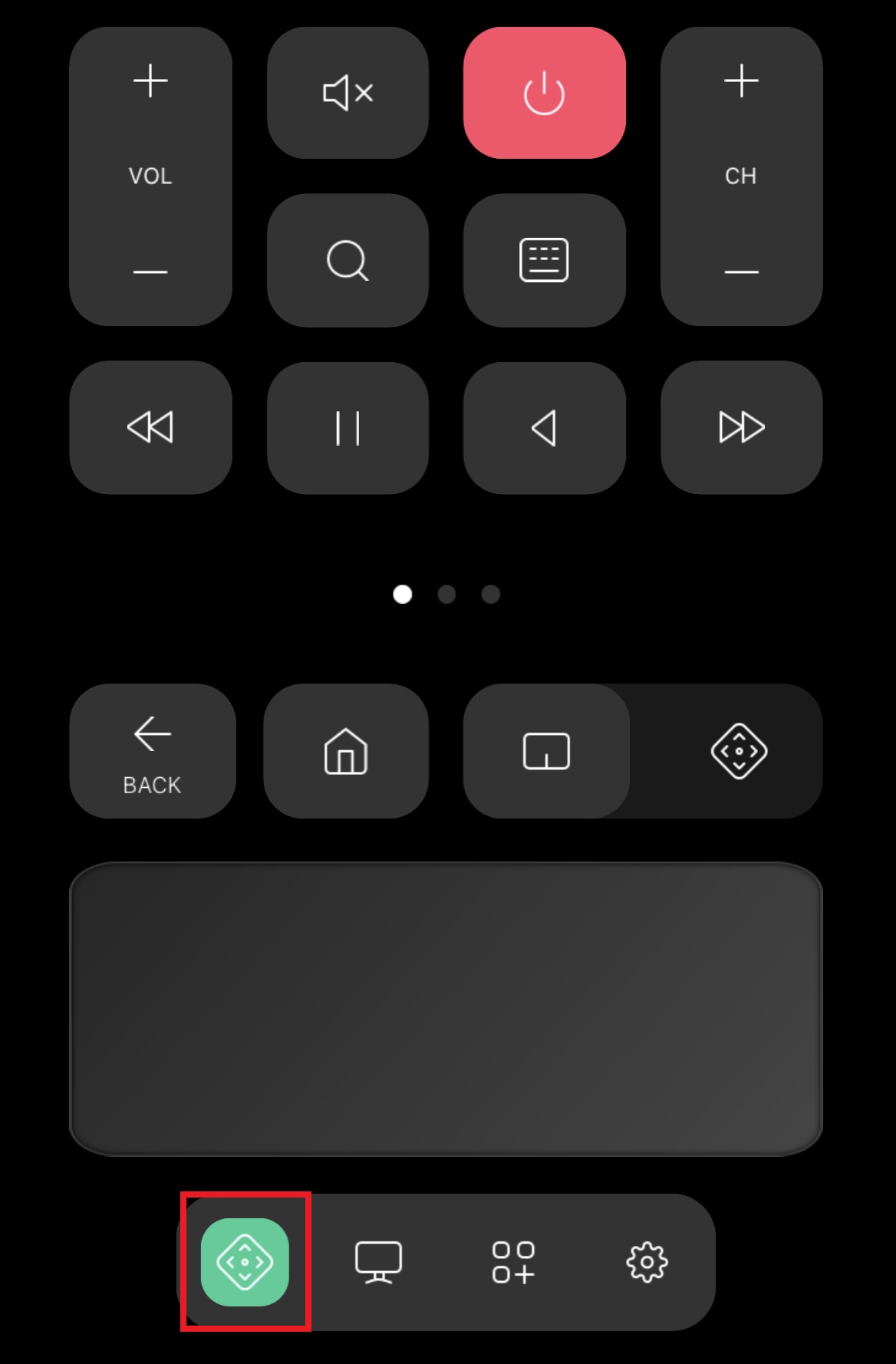
Kết nối qua AirPlay 2 (dùng cho iPhone 4 trở lên)
- iPhone và tivi phải kết nối chung một mạng Wi-Fi.
- Điện thoại iPhone 4 trở lên.
Các bước kết nối điện thoại iPhone với tivi LG qua AirPlay 2 như sau:
Bước 1: Nhấn vào Bảng điều khiển nhà trên giao diện của tivi LG.
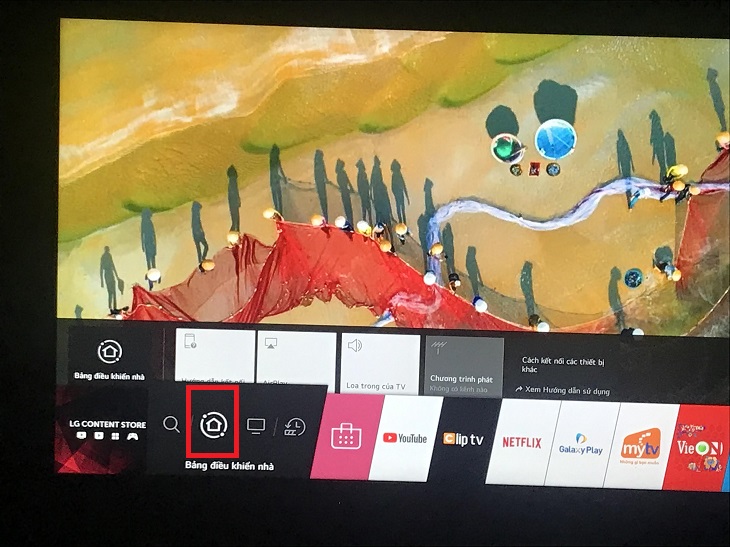
Bước 2: Chọn mục Airplay trên tivi.

Bước 3: Trên điện thoại iPhone của bạn, nhấn nút Home ảo (Assistive Touch) > chọn Trung tâm điều khiển > Chọn Phản chiếu màn hình.
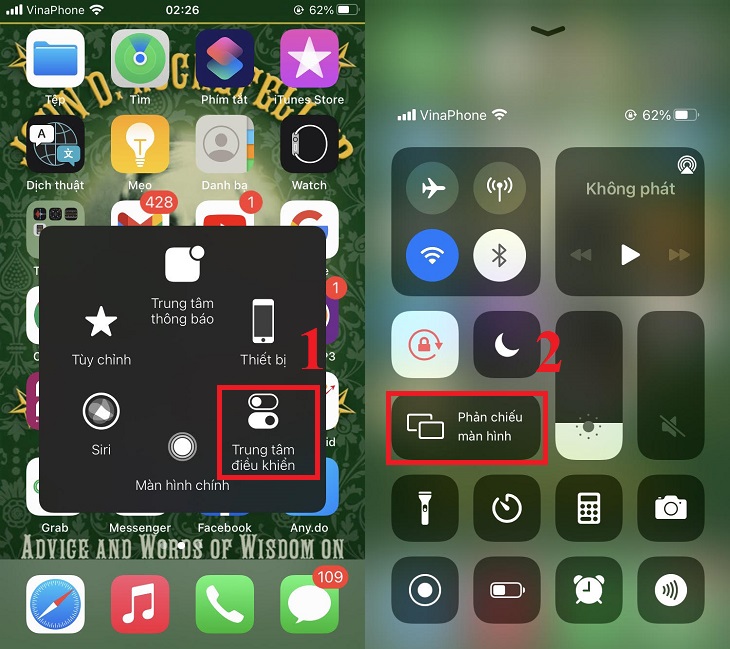
Bước 4: Điện thoại sẽ hiển thị tên tivi LG đang ở gần > Chọn tivi mà bạn muốn kết nối trên điện thoại.

Bước 5: Thực hiện xong bước này là thành công khi chiếu màn hình điện thoại lên tivi rồi đấy.

Sử dụng cáp HDMI (dùng cho iPhone 4 trở lên)

Bước 1: Thực hiện cắm bộ chuyển đổi vào phần sạc của iPhone.
Bước 2: Thực hiện cắm cổng còn lại vào cổng HDMI của tivi LG.
Bước 3: Chọn nguồn bằng cách nhấn nút SOURCE hoặc INPUT trên remote > Chọn HDMI trên tivi > Trên điện thoại sẽ thực hiện thao tác để điều khiển tivi.

Sử dụng kết nối Analog (dùng cho iPhone 3 trở lên)
- iPhone 3G, iPhone 4, iPhone 4s: Dùng cáp Apple Composite AV hoặc Apple Component AV.
- iPhone 5 trở lên: Dùng cáp Apple Lightning VGA.

Các bước thực hiện như sau:
Bước 1: Cắm bộ cáp chuyển đối vào cổng sạc của iPhone.
Bước 2: Cắm đầu cáp còn lại vào tivi LG.
- Đối với VGA: Phải cắm vừa khít vào cổng.
- Đối với cổng cáp Composite hoặc Component: Phải cắm đúng với màu sắc tương ứng với các cổng.

Bước 3: Chọn nguồn bằng cách nhấn nút SOURCE hoặc INPUT trên remote tivi > Chọn HDMI trên tivi > Trên điện thoại sẽ thực hiện thao tác để điều khiển tivi.

Chiếu màn hình iPhone lên tivi LG qua YouTube
- Trường hợp 1: Điện thoại với tivi kết nối chung một mạng Wi-Fi
Bước 1: Mở YouTube trên điện thoại iPhone > Chọn biểu tượng Truyền trên góc phải của giao diện YouTube.
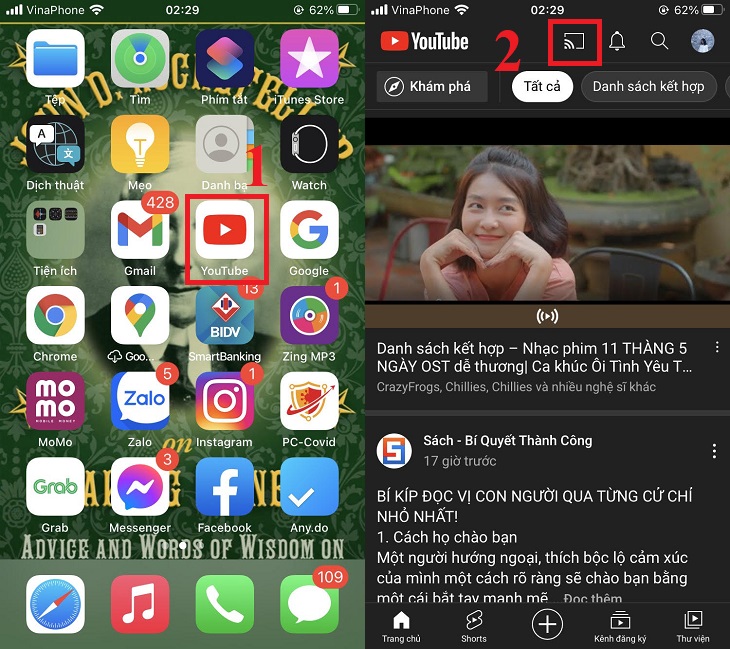
Bước 2: Trên màn hình điện thoại sẽ hiển thị tên tivi nhà bạn. Hãy chọn thiết bị mà bạn muốn truyền tới và chờ thiết bị kết nối nhé! Sau đó có thông báo về kết nối thành công.
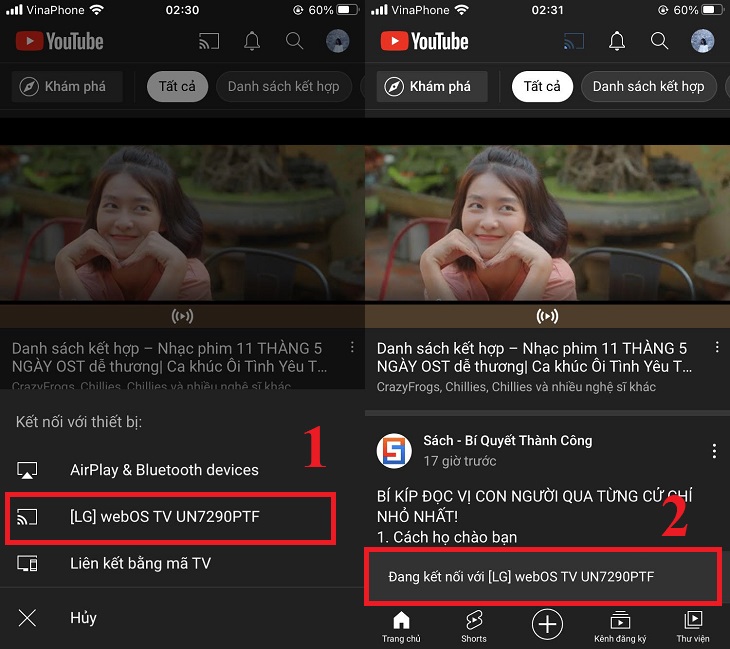
- Vậy iPhone có hệ điều hành iOS 14 trở lên thì như thế nào?
Bạn cần thực hiện các bước sau trước khi tiến hành kết nối trên YouTube:
Bước 1: Vào Cài đặt > Chọn ứng dụng YouTube.
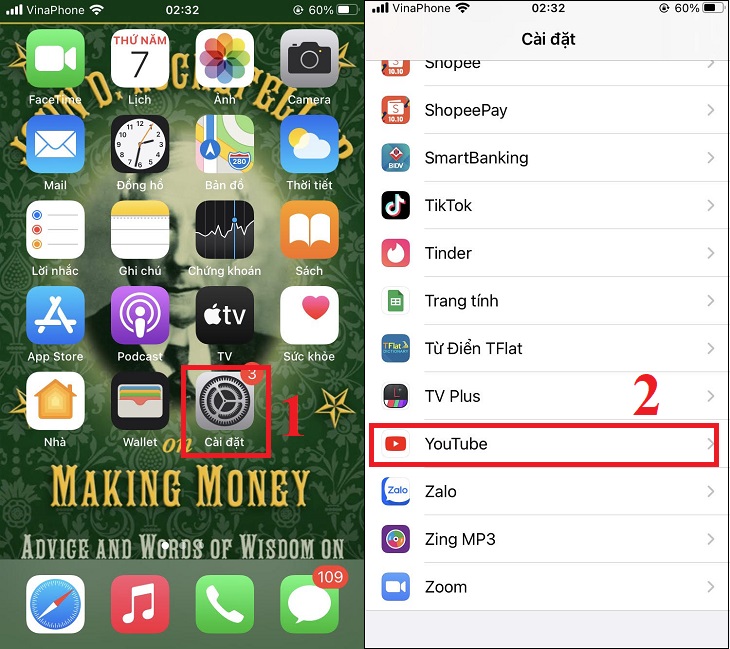
Bước 2: Bật nút xanh cho phép mạng cục bộ kết nối.
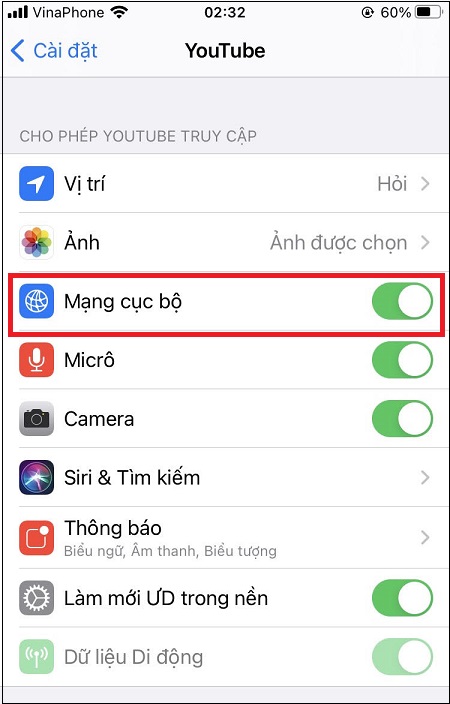
Sau đó, bạn tiến hành các bước kết nối trên YouTube mà truongptdtntthptdienbiendong.edu.vn đã hướng dẫn ở trên nhé!
- Trường hợp 2: Điện thoại với tivi không kết nối cùng một Wi-Fi
Bước 1: Vào ứng dụng YouTube trên điện thoại > Chọn ảnh hồ sơ của bạn trên YouTube.
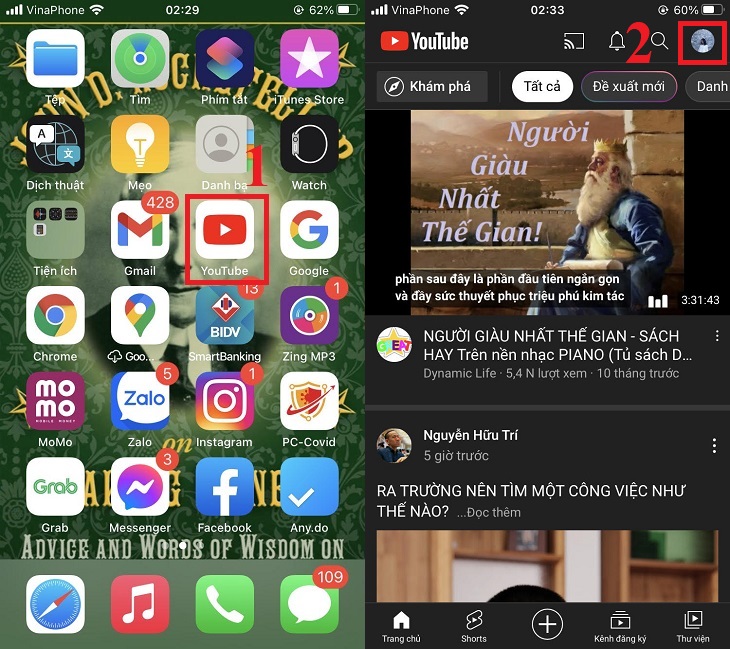
Bước 2: Chọn Cài đặt > Chọn Chung.
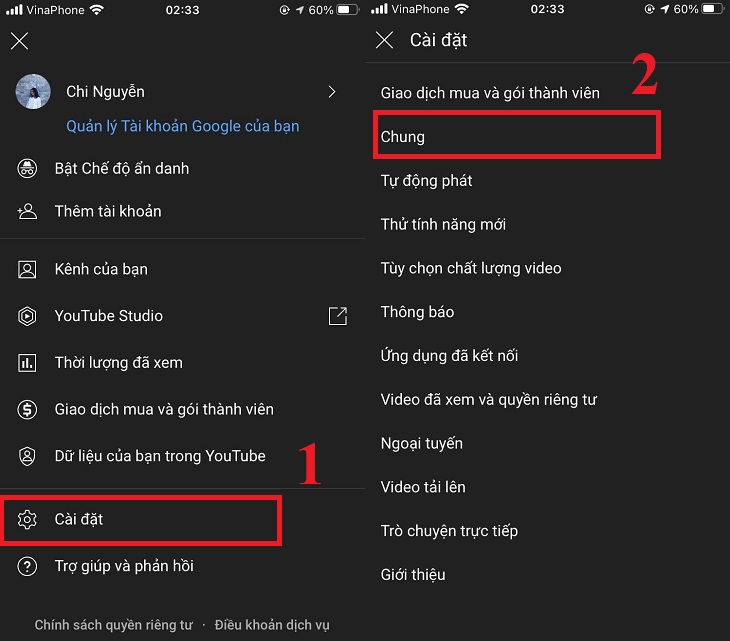
Bước 3: Chọn xem trên TV > Tại tên tivi nhà bạn, chọn Liên kết.
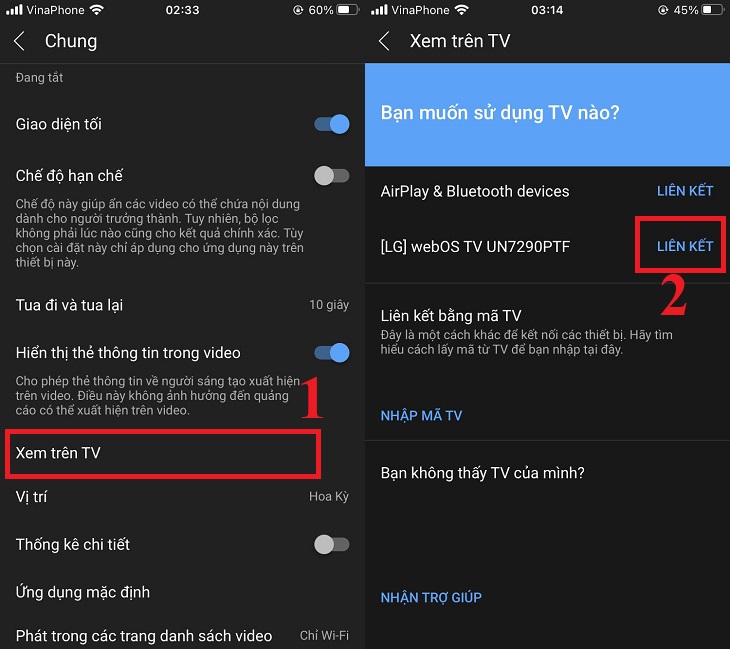
Sau khi thực hiện xong là tivi LG và điện thoại iPhone kết nối thành công.
- Hướng dẫn kết nối Magic remote với tivi LG mới nhất năm 2021
- Cách kết nối loa bluetooth trên Smart tivi LG
- Cách kết nối Smart tivi LG hệ điều hành WebOS với đầu thu kỹ thuật số An Viên
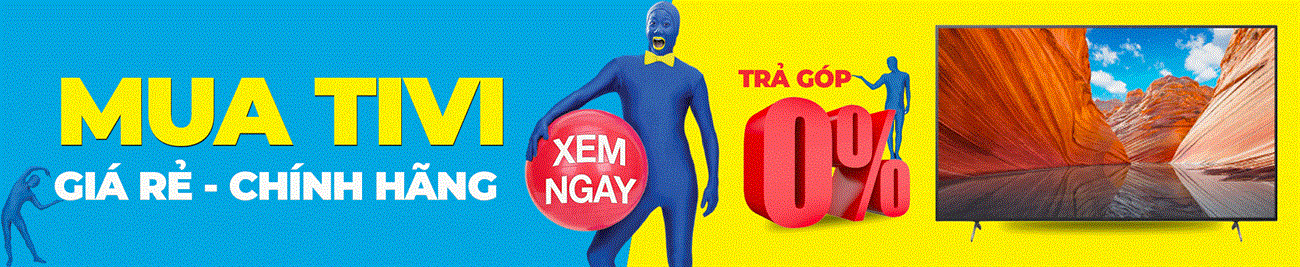

Bài viết trên đã hướng dẫn 5 cách kết nối iPhone với tivi LG cực nhanh chóng. Hy vọng bài viết sẽ mang đến những thông tin hữu ích cho bạn. Nếu có thắc mắc gì, hãy để lại bình luận bên dưới để được hỗ trợ nhé!
